
Zawartość
Problem z awarią gry StarCraft II na pulpicie jest zwykle spowodowany uszkodzeniem lub brakiem pliku gry. Istnieją również przypadki, gdy jest to spowodowane przestarzałym sterownikiem grafiki lub aktualizacją systemu Windows 10. Aby to naprawić, będziesz musiał wykonać serię kroków rozwiązywania problemów.
StarCraft II to popularna gra strategiczna czasu rzeczywistego opublikowana i wydana przez Blizzard Entertainment w 2010 roku. Jest to kontynuacja klasycznej gry StarCraft z 1998 roku i rozszerzenia Brood Wars. W tej grze możesz kontrolować gatunki Protossów, Terran i Zergów, wykonując różne misje kampanii.
Awaria gry StarCraft II w systemie Windows 10
Jednym z problemów, które możesz napotkać podczas grania w tę grę, jest awaria na pulpicie. Oto, co musisz zrobić, aby to naprawić.
Wymagania wstępne: Uruchom ponownie komputer i upewnij się, że spełnia on wymagania systemowe niezbędne do gry.
Minimalne specyfikacje
- Procesor: Intel Core 2 Duo lub AMD Athlon 64 X2 5600+
- Grafika: NVIDIA GeForce 7600 GT lub ATI Radeon ™ HD 2600 XT lub Intel HD Graphics 3000 lub lepsza
- Pamięć: 2 GB RAM
- Miejsce na dysku: 30 GB wolnego miejsca na dysku twardym
- Internet: szerokopasmowe łącze internetowe
- Rozdzielczość: minimalna rozdzielczość 1024X768
Zalecane specyfikacje
- Procesor: Intel Core i5 lub AMD FX Series lub lepszy
- Grafika: NVIDIA GeForce GTX 650 lub AMD Radeon HD 7790 lub lepsza
- Pamięć: 4 GB RAM
- Miejsce na dysku: 30 GB wolnego miejsca na dysku twardym
- Internet: szerokopasmowe łącze internetowe
- Rozdzielczość: minimalna rozdzielczość 1024X768
Metoda 1: Zeskanuj i napraw StarCraft II, aby naprawić awarię na pulpicie
Jedną z głównych przyczyn tego problemu jest uszkodzony lub brakujący plik gry. Jeśli to jest przyczyną problemu, wszystko, co musisz zrobić, to zeskanować i naprawić.
Potrzebny czas: 10 minut.
Skanuj i naprawiaj StarCraft II
- Otwórz aplikację Battle.net Launcher Desktop.
Możesz to zrobić, klikając go na liście aplikacji w menu Start.
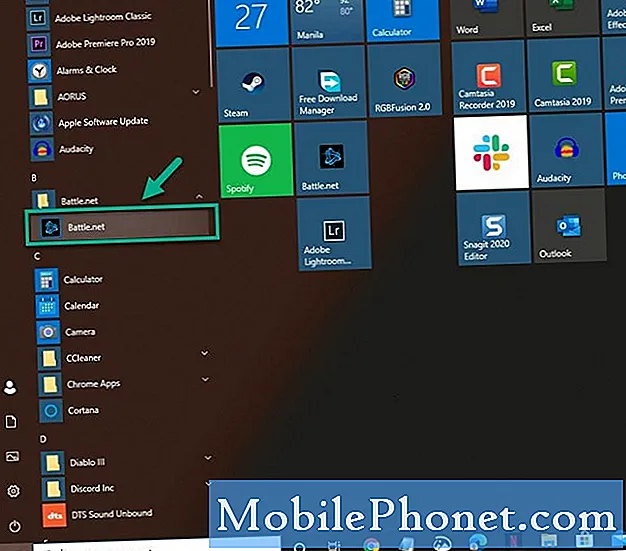
- Kliknij kartę Gry.
Można go znaleźć w górnej części programu uruchamiającego Battle.net.
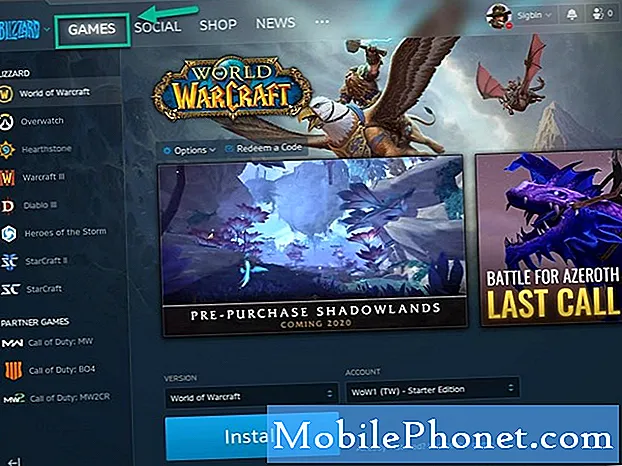
- Kliknij StarCraft II.
Można to znaleźć w lewym okienku.
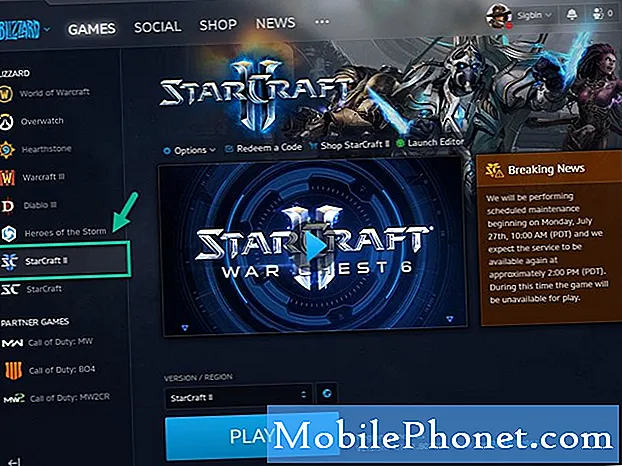
- Kliknij Opcje.
Można to znaleźć w prawym okienku.
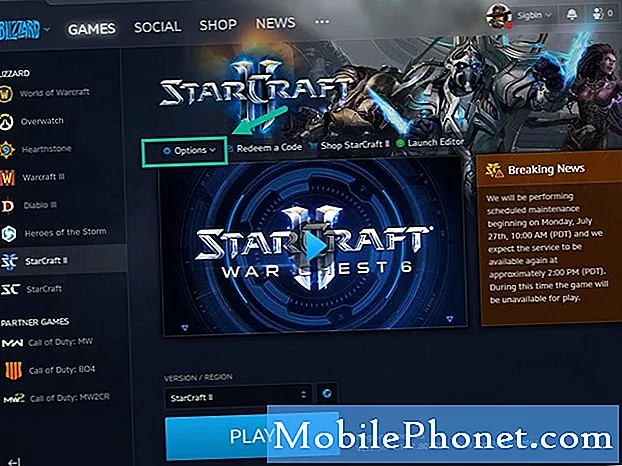
- Kliknij opcję Skanuj i napraw.
To sprawdzi, czy brakuje jakiegoś pliku gry lub jest on uszkodzony, a następnie naprawi go.
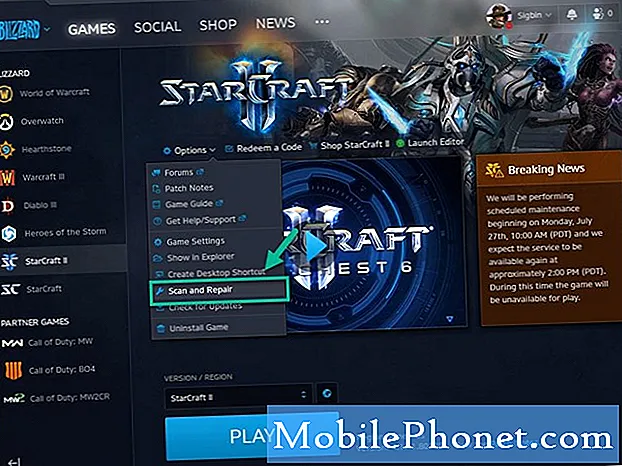
- Kliknij opcję Rozpocznij skanowanie.
Spowoduje to rozpoczęcie procesu skanowania i naprawy.

Metoda 2: Sprawdź, czy są dostępne aktualizacje systemu Windows 10
Jeśli są jakieś nowe aktualizacje systemu operacyjnego, należy je pobrać.
- Kliknij przycisk Start.
- Kliknij opcję Ustawienia.
- Kliknij Aktualizacja i zabezpieczenia.
- Kliknij Windows Update. Można to znaleźć w lewym okienku.
- Kliknij Sprawdź aktualizacje. System Windows sprawdzi, czy są dostępne aktualizacje, a następnie automatycznie je pobierze i zainstaluje, jeśli zostaną znalezione.
Metoda 3: Zaktualizuj sterownik karty graficznej
Przestarzały sterownik karty graficznej może powodować ten konkretny problem, dlatego należy upewnić się, że na komputerze jest zainstalowany najnowszy sterownik karty graficznej. Jeśli używasz GPU NVIDIA, oto jak uzyskać najnowszą aktualizację.
- Otwórz NVIDIA GeForce Experience.
- Pamiętaj, aby kliknąć kartę Sterowniki u góry okna.
- Kliknij łącze sprawdź dostępność aktualizacji. Spowoduje to sprawdzenie, czy dostępny jest nowy sterownik. Jeśli sterownik jest dostępny, należy go pobrać i zainstalować.
Po wykonaniu powyższych czynności z powodzeniem naprawisz awarię gry StarCraft II na pulpicie.
Odwiedź nasz kanał YouTube TheDroidGuy, aby uzyskać więcej filmów o rozwiązywaniu problemów.
Przeczytaj także:
- Team Fortress 2 ciągle się zawiesza w systemie Windows 10


